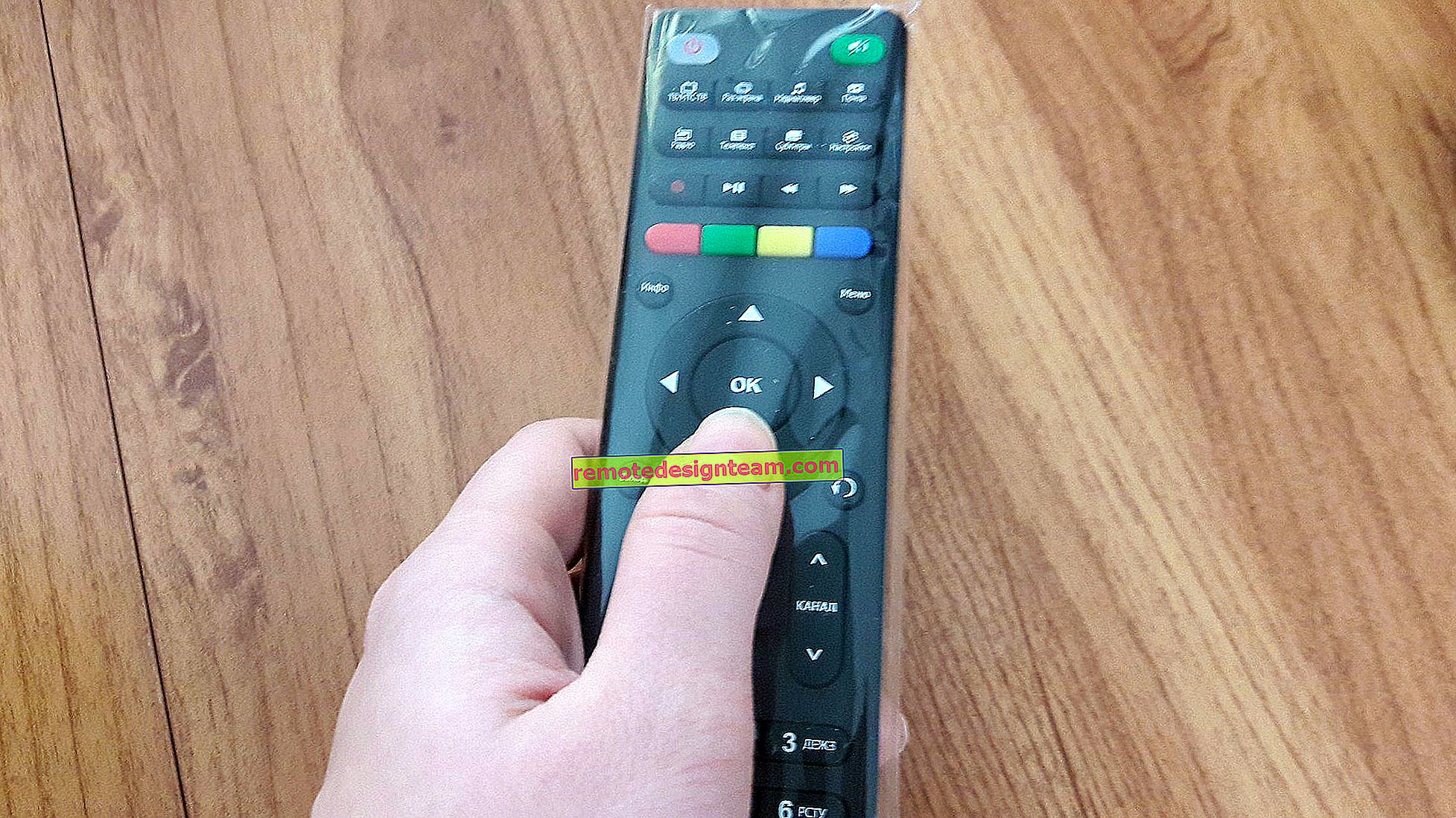Wi-Fi di iOS 11: menyala sendiri, tidak mati, tidak terhubung dan masalah lainnya
Setelah menginstal iOS 11 di iPhone dan iPad, banyak pengguna mulai mengalami berbagai masalah saat menghubungkan ke jaringan Wi-Fi. Namun, ketika iPhone tidak terhubung ke Wi-Fi, atau Internet tidak berfungsi setelah terhubung, ini bukan berita, dan iOS 11 hampir tidak bisa disalahkan.Meskipun, lonjakan masalah ini muncul tepat setelah menginstal pembaruan berikutnya.
Tetapi pertanyaan Wi-Fi paling populer di iOS 11 adalah mengapa Wi-Fi tidak mati setelah dimatikan di Pusat Kontrol. Mengapa itu menyala dengan sendirinya dan cara mematikan jaringan Wi-Fi di iPhone atau iPad. Bukan karena itu masalah, hanya saja fungsinya diimplementasikan. Meskipun, itu adalah misteri besar bagi saya mengapa mereka membuat keputusan seperti itu. Saya akan memberi tahu Anda lebih banyak tentang ini di bawah dalam artikel.
Nah, mungkin satu-satunya perubahan (yang terlihat) di iOS 11 terkait dengan Wi-Fi adalah fungsi yang memungkinkan Anda terhubung ke jaringan nirkabel tanpa memasukkan kata sandi. Cukup membawa ponsel atau tablet Anda dari Apple ke perangkat iOS lain, di mana kata sandi dari jaringan ini sudah disimpan, dan di kontak siapa ada data Anda. Tetapi saya akan mencoba membicarakan fitur ini di artikel lain. Hampir tidak ada yang akan menggunakannya, tetapi solusinya menarik.
Di iPhone 6 dan iPad saya, setelah menginstal iOS 11, semuanya bekerja tanpa masalah. Namun, saya jarang terhubung ke beberapa jaringan Wi-Fi baru. Tapi tidak semua orang seberuntung saya 🙂 Jadi mari kita selesaikan secara berurutan.
Di iPhone dan iPad dengan iOS 11, Wi-Fi tidak mati dan menyala sendiri. Apa yang harus dilakukan?
Saya sudah memeriksa, dan memang, ada masalah seperti itu. Tapi ini bukan masalah, tetapi implementasi khusus dan asli dari suatu fungsi dalam gaya Apple yang tidak dibutuhkan siapa pun.
Apa gunanya? Jika Anda mematikan jaringan Wi-Fi dengan mengklik ikon di pusat kendali (yang sangat nyaman, dan apa yang digunakan banyak orang), maka Wi-Fi tidak akan dimatikan sepenuhnya. IPhone hanya akan terputus dari jaringan Wi-Fi. Semua koneksi akan terputus. Dan jika Anda pergi ke pengaturan Wi-Fi, maka di sana kita akan melihat pesan bahwa "Koneksi baru melalui jaringan Wi-Fi dimatikan di pusat kendali." Dan Wi-Fi itu sendiri aktif. Itu tidak mati sepenuhnya. Beginilah tampilannya:

Banyak orang menulis bahwa di iOS 11 Wi-Fi itu sendiri menyala. Kemungkinan besar tidak demikian. Dengan hanya menonaktifkannya di pusat kendali, dan masuk ke pengaturan, mereka melihat bahwa itu diaktifkan.
Mengapa ini dilakukan, saya tidak tahu. Jika Anda tahu, maka tulis di komentar. Keputusan yang sangat aneh dan tidak perlu.
Untuk sepenuhnya mematikan Wi-Fi di iPhone, Anda harus masuk ke pengaturan dengan cara lama dan mematikannya di sana.

Mengapa kemudian titik kontrol ini, jika Anda masih perlu mendaki melalui pengaturan. Tetapi hanya jika Anda perlu menonaktifkan Wi-Fi sepenuhnya.
Masalah konektivitas Wi-Fi di iOS 11
Tetapi masalahnya sama: iPhone (atau iPad) tidak melihat jaringan Wi-Fi, kesalahan "Gagal terhubung ke jaringan", koneksi tidak terbatas, permintaan kata sandi tidak muncul, dll. Seperti yang saya pahami, tidak ada yang baru di iOS 11 dalam rencana ini. Dan itu bagus 🙂
Saya menulis dengan sangat rinci tentang menyelesaikan semua masalah ini di artikel berikut:
- iPhone atau iPad tidak terhubung ke Wi-Fi, Internet tidak berfungsi
- iPhone atau iPad tidak melihat jaringan Wi-Fi
Jika Anda mengalami kesalahan saat menghubungkan ke jaringan nirkabel, Anda dapat mencoba menghubungkan kembali, mengatur ulang pengaturan jaringan, atau mengatur ulang perangkat sepenuhnya. Ini dapat membantu, asalkan tidak ada masalah dengan titik akses itu sendiri. Jika perangkat lain terhubung ke jaringan ini dan bekerja secara normal.
- Pertama, mulai ulang iPhone, iPad Anda. Juga reboot router. Jika Anda memiliki akses ke sana.
- Pergi ke pengaturan, pilih "masalah" jaringan Wi-Fi dan klik "Lupakan jaringan ini" (jika Anda telah terhubung sebelumnya).
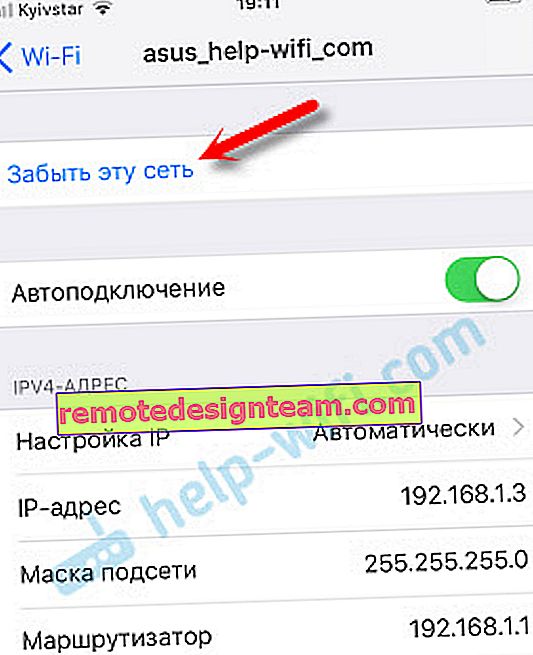 Kemudian coba sambungkan ke jaringan itu.
Kemudian coba sambungkan ke jaringan itu. - Setel ulang pengaturan jaringan. Cara yang paling berhasil. Saat menulis artikel ini, iPhone 6 saya di iOS 11 tidak ingin terhubung ke jaringan W-Fi rumah saya (saya memutus dan menghubungkannya kembali berkali-kali untuk mengambil tangkapan layar). Baris di mana Anda harus memasukkan kata sandi tidak muncul. Mengatur ulang pengaturan jaringan membantu. Buka Pengaturan - Umum - Atur Ulang - Atur ulang pengaturan jaringan. Konfirmasikan tindakan tersebut. Tidak ada hal buruk yang akan terjadi, hanya kata sandi dari semua jaringan Wi-Fi yang akan terbang.
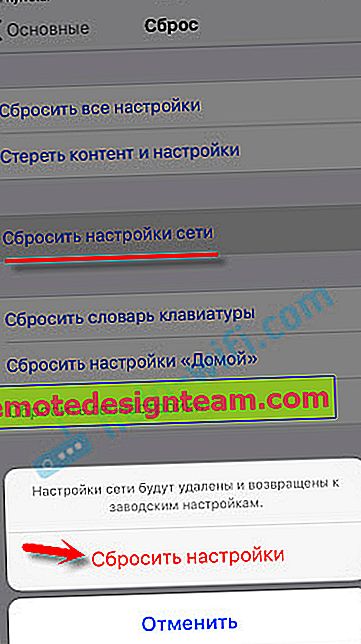 Perangkat akan reboot.
Perangkat akan reboot. - Reset pabrik penuh. Ini adalah pilihan terakhir. Yah, itu bukan fakta bahwa ini akan membantu. Semua program, pengaturan, dll. Akan dihapus di perangkat. Pikirkan baik-baik sebelum melakukan ini. Anda dapat mengatur ulang ke pengaturan pabrik dengan cara yang sama seperti yang saya tunjukkan pada gambar di atas. Cukup pilih item "Setel ulang semua setelan".
Sejak iOS 11 keluar baru-baru ini, mungkin saja belum semua masalah diketahui. Jika Anda memiliki informasi menarik tentang topik ini, Anda dapat membagikannya di komentar di bawah artikel ini. Di tempat yang sama, di komentar, Anda bisa menjelaskan masalah Anda. Tetapi hanya setelah membaca artikel dan mencoba semua tip. Semua yang terbaik!
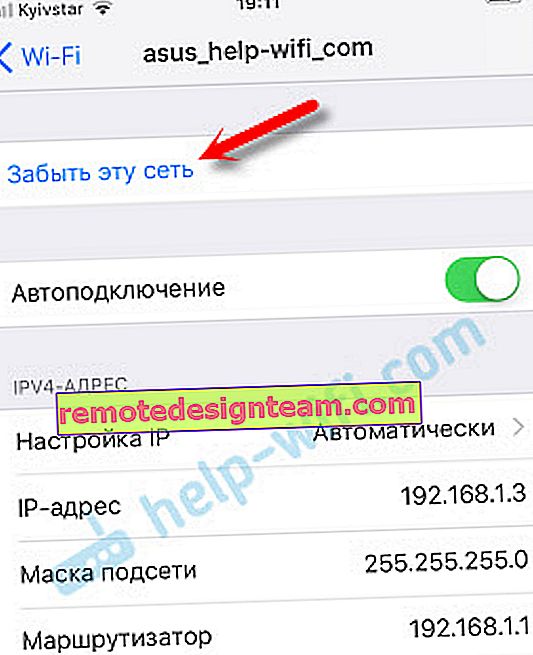 Kemudian coba sambungkan ke jaringan itu.
Kemudian coba sambungkan ke jaringan itu.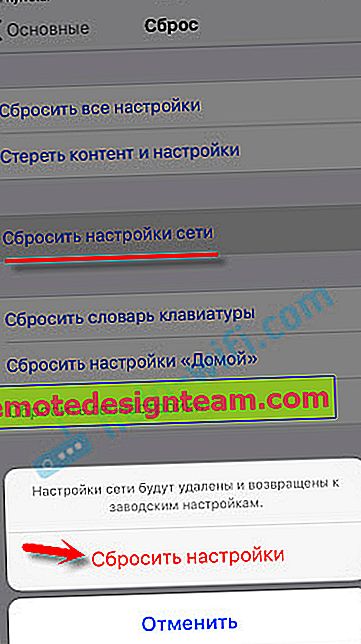 Perangkat akan reboot.
Perangkat akan reboot.